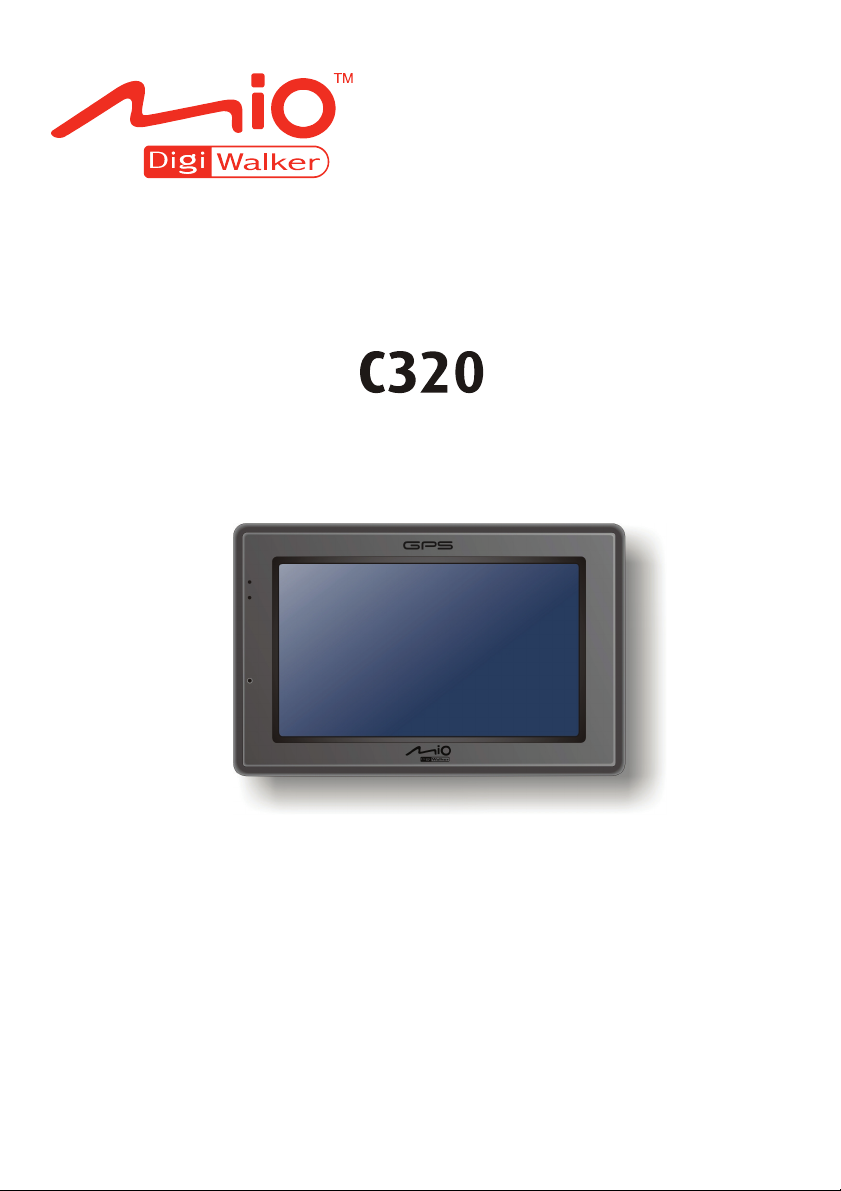
Instrukcja obsługi
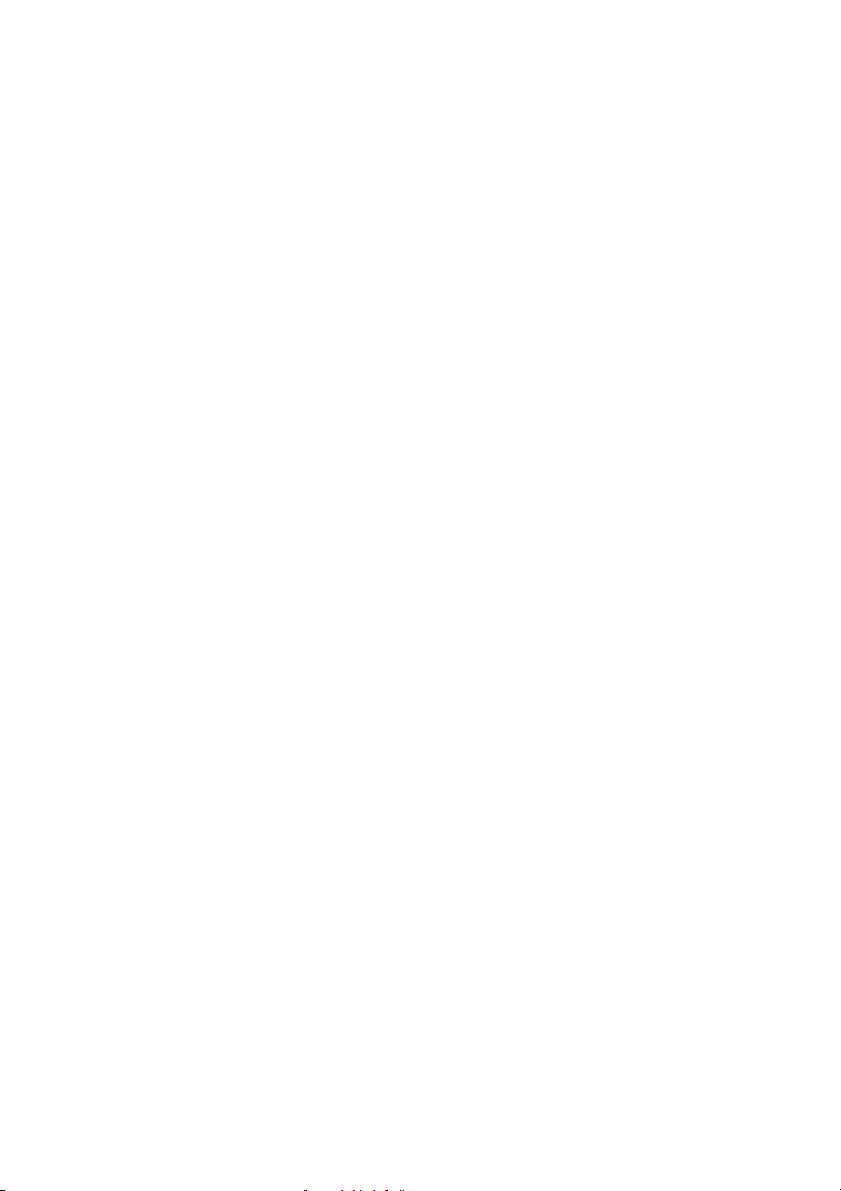
Wersja: R01 (EU)
Znaki towarowe
Wszystkie marki i nazwy produktów są znakami towarowymi lub zastrzeżonymi
znakami towarowymi danych firm.
Wyłączenie
Specyfikacje i podręczniki mogą zostać zmienione bez powiadomienia. Firma
Mio Technology nie ponosi odpowiedzialności za uszkodzenia spowodowane
bezpośrednio lub pośrednio błędami, zaniedbaniami lub rozbieżnościami
pomiędzy urządzeniem a podręcznikami.

Spis treści
Uwagi i zalecenia....................................................................................iii
1 Zaczynamy ........................................................................................1
1.1 Obudowa zewnętrzna .......................................................................... 1
Panel przedni ....................................................................................... 1
Panel tylni............................................................................................. 2
Panel lewy............................................................................................ 2
Panel górny .......................................................................................... 3
Panel dolny........................................................................................... 3
1.2 Pierwsze uruchomienie urządzenia ..................................................... 4
1.3 Ładowanie baterii poprzez kabel USB ................................................. 6
1.4 Używanie urządzenia w samochodzie ................................................. 7
Używanie podstawki dokującej lub podstawki dokującej TMC
(Kupowany oddzielnie)......................................................................... 7
Podłączanie ładowarki samochodowej ................................................ 8
1.5 Podstawy obsługi urządzenia............................................................... 9
Włączanie i wyłączanie urządzenia ..................................................... 9
Obsługa urządzenia ............................................................................. 9
Ekran startowy.................................................................................... 10
Używanie klawiatury programowej..................................................... 11
1.6 Karta SD/MMC ................................................................................... 12
2 Audio................................................................................................13
2.1 Uruchamianie i zamykanie Audio....................................................... 13
2.2 Przygotowanie plików audio dla urządzenia ...................................... 14
2.3 Odtwarzanie plików audio .................................................................. 14
2.4 Elementy sterowania odtwarzaniem .................................................. 15
2.5 Wyświetlanie tekstów piosenek.......................................................... 17
Przygotowanie dla urządzenia pliku z tekstem piosenki.................... 17
Odtwarzanie piosenek z tekstami ...................................................... 17
2.6 Używanie listy odtwarzania................................................................ 18
Tworzenie listy odtwarzania............................................................... 18
Otwieranie listy odtwarzania .............................................................. 19
i
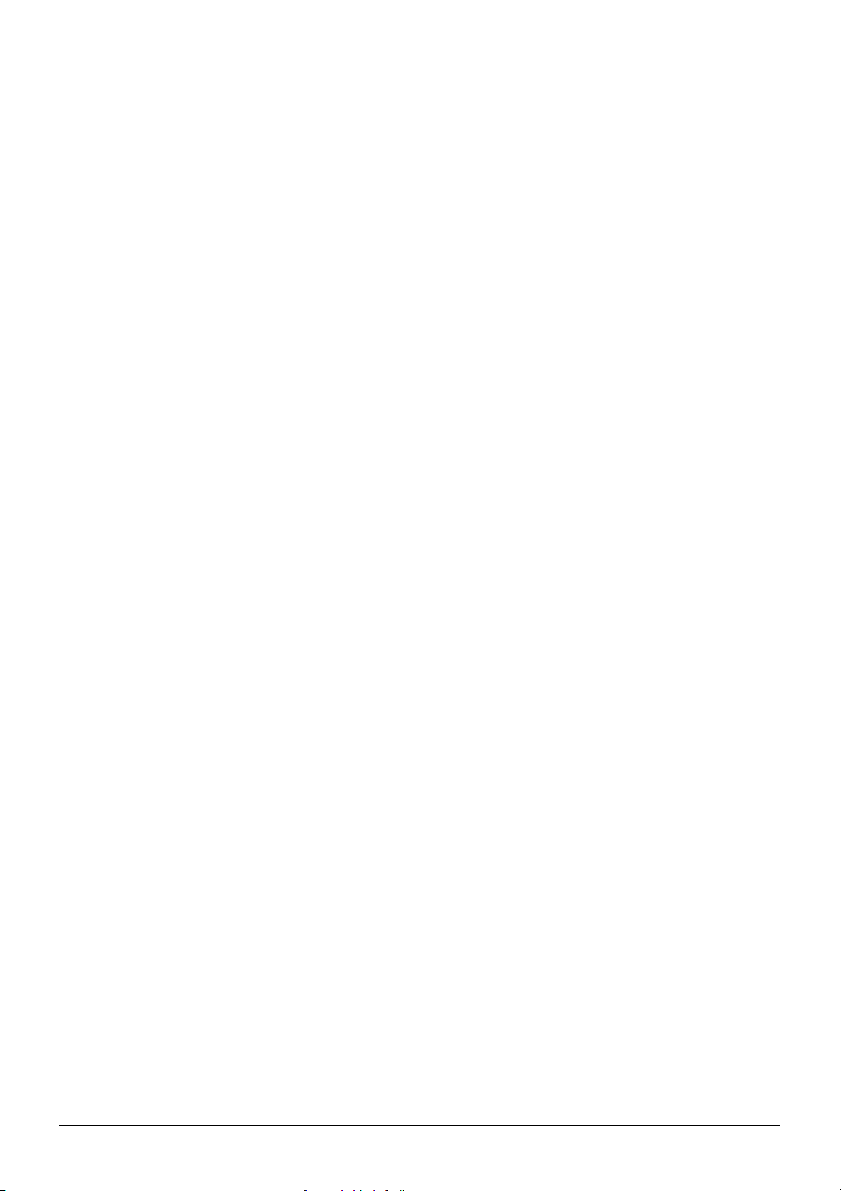
2.7 Equalizer ............................................................................................ 20
2.8 Ustawienia.......................................................................................... 21
3 Ustawienia .......................................................................................23
3.1 Uruchamianie i zamykanie aplikacji Ustawienia ................................ 23
3.2 Podświetlenie ..................................................................................... 24
3.3 Głośność ............................................................................................ 25
3.4 Ekran .................................................................................................. 26
3.5 Zasilanie............................................................................................. 27
3.6 Data i godzina .................................................................................... 28
3.7 Zmiana języka .................................................................................... 29
3.8 Przywróć............................................................................................. 30
4 MioTransfer .....................................................................................31
4.1 Instalacja aplikacji Mio Transfer ......................................................... 31
4.2 Otwieranie i zamykanie programu Mio Transfer ................................ 32
4.3 Kopiowanie plików multimedialnych do urządzenia........................... 33
Zarządzanie plikami ........................................................................... 34
5 Usterki i konserwacja .....................................................................37
5.1 Ponowne uruchomienie i wyłączenie ................................................. 37
Restartowanie urządzenia.................................................................. 37
Zamykanie urządzenia ....................................................................... 37
5.2 Usterki ................................................................................................ 38
Problemy z zasilaniem ....................................................................... 38
Problemy z ekranem .......................................................................... 38
Problemy z połączeniem .................................................................... 39
Problemy z GPS................................................................................. 39
5.3 Konserwacja urządzenia .................................................................... 40
6 Informacje prawne ..........................................................................41
6.1 Stwierdzenie normatywne.................................................................. 41
Informacja dla Europy ........................................................................ 41
6.2 Zasady BHP ....................................................................................... 42
adowanie............................................................................................ 42
Informacje o ładowarce ...................................................................... 42
Bateria ................................................................................................ 43
ii
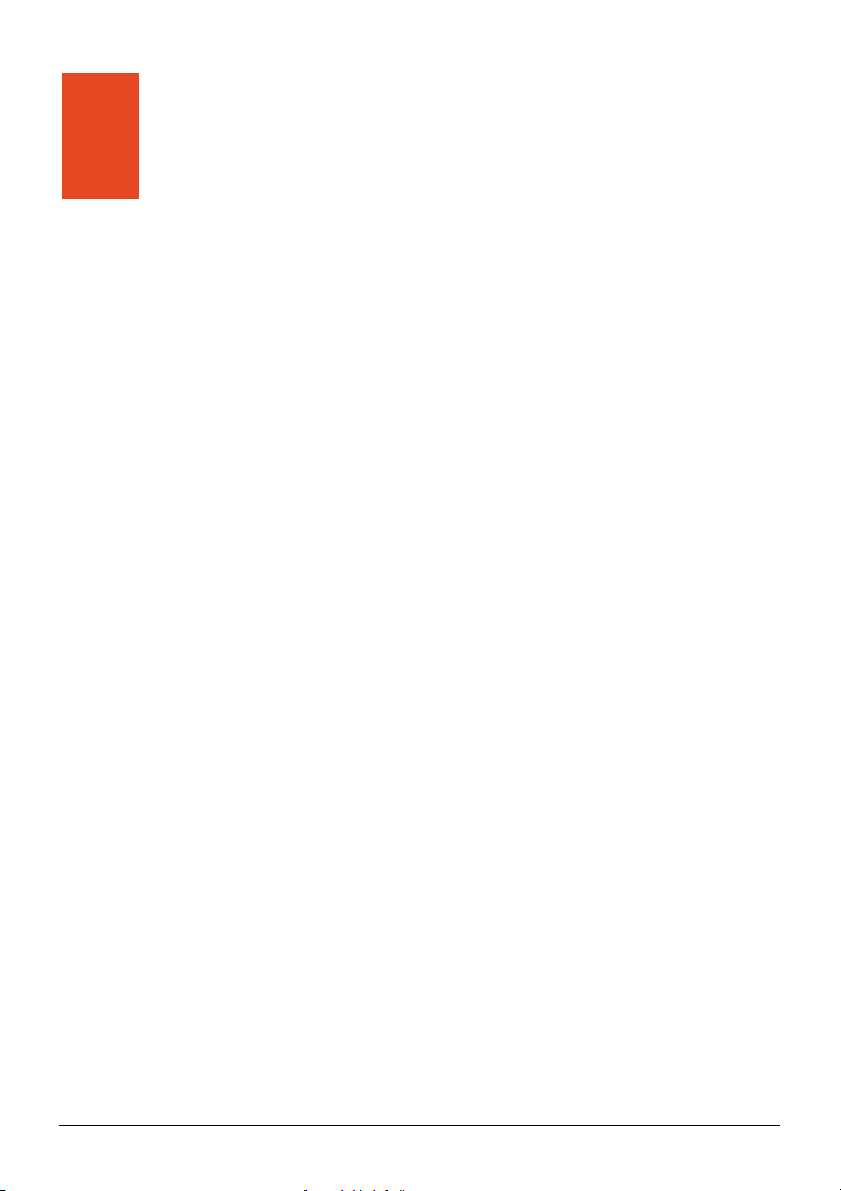
Uwagi i zalecenia
z Z uwagi na własne bezpieczeństwo nie należy regulować urządzenia podczas
prowadzenia samochodu.
z Produktu należy używać z rozwagą. Produkt ten ma w zamierzeniu
wspomagać proces nawigacji. Nie jest przeznaczony do precyzyjnego
określania kierunku, odległości, lokalizacji czy topografii.
z Wyliczona trasa służy jedynie za punkt odniesienia. Użytkownik jest
odpowiedzialny za stosowanie się do znaków drogowych oraz
obowiązujących przepisów ruchu drogowego.
z Wysiadając z samochodu, nie wolno pozostawiać urządzenia na desce
rozdzielczej wystawionej na działanie promieni słonecznych. Przegrzanie
baterii może doprowadzić do uszkodzenia lub być przyczyną
niebezpieczeństwa.
z System GPS jest zarządzany przez rząd Stanów Zjednoczonych, który to jako
jedyny jest odpowiedzialny za jego działanie. Jakakolwiek zmiana w
systemie GPS może mieć wpływ na działanie urządzeń GPS.
z Sygnał satelitarny GPS nie przenika przez ciała stałe (z wyjątkiem szkła).
Usługa GPS jest nie dostępna w tunelach i budynkach.
z Aby określić obecne położenie GPS, wymagane są co najmniej 4 sygnały
satelitarne GPS. Odbiór sygnału może być uwarunkowany złą pogodą lub też
gęstymi barierami nad głową (np. gałęziami drzew lub wysokimi
budynkami).
z Urządzenia bezprzewodowe mogą zakłócać odbiór sygnału satelitarnego lub
sprawić, iż odbiór tego sygnału będzie niestabilny.
iii
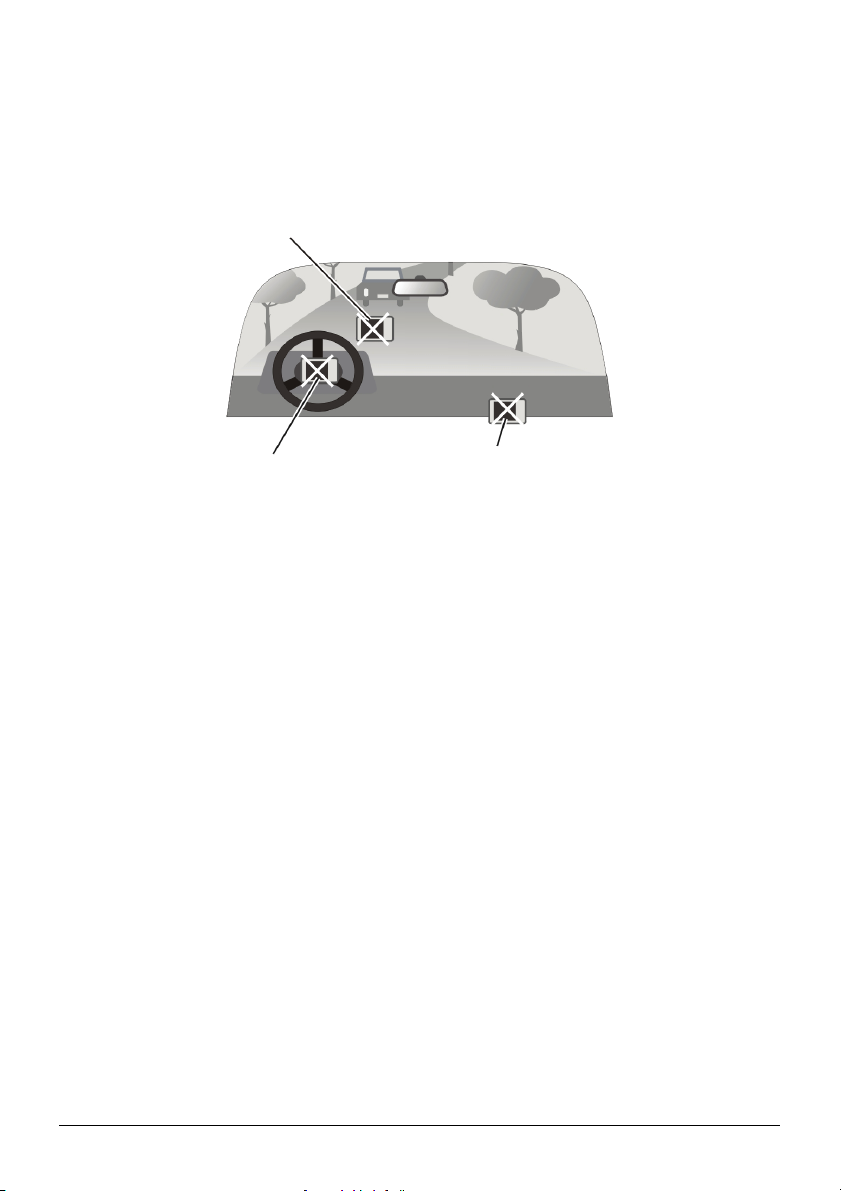
z Uchwyt samochodowy wymagany jest, jeśli urządzenie ma być używane w
samochodzie. Zaleca się, aby urządzenie umieścić w odpowiednim miejscu,
unikając powierzchni zaznaczonych na rysunku.
Nie montować w miejscu
utrudniającym kierowcy widoczność.
Nie montować na
poduszce powietrznej.
Nie montować bez zabezpieczenia
na desce rozdzielczej.
Nie montować w polu działania
poduszki powietrznej.
iv
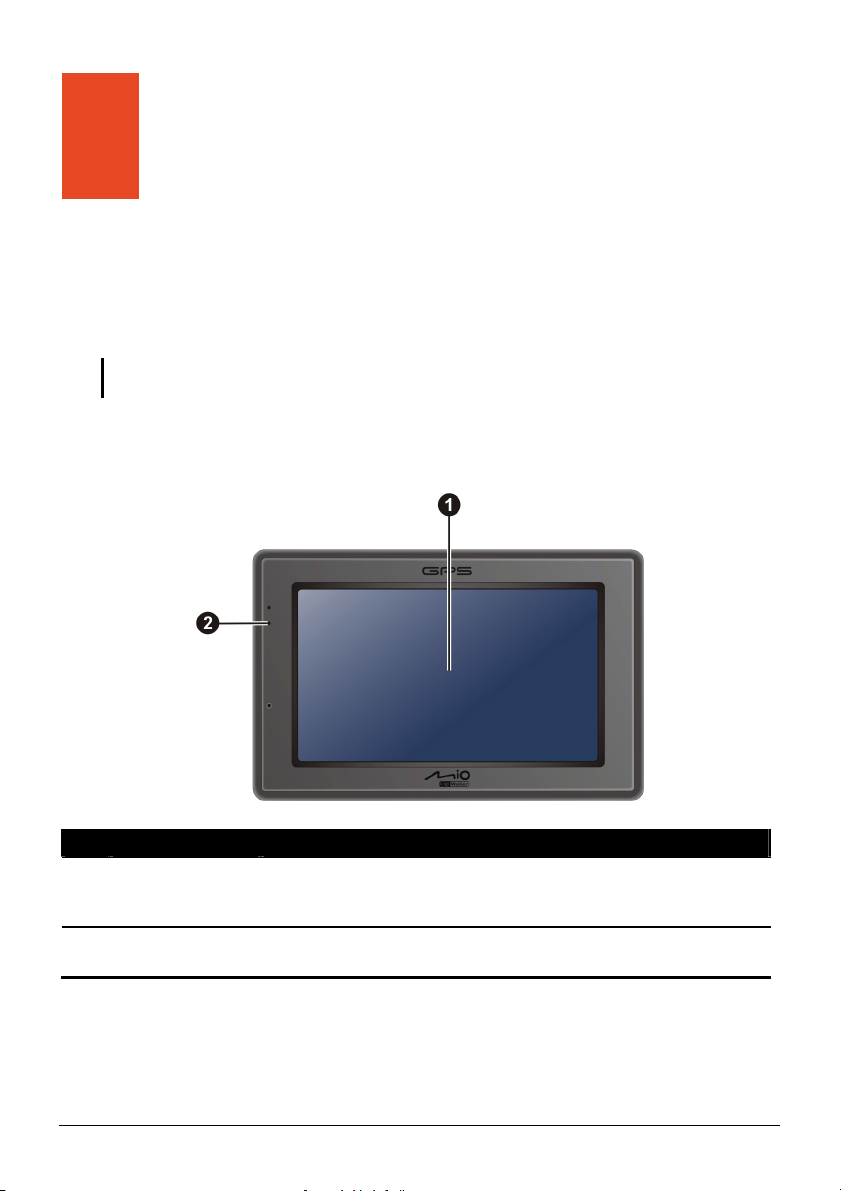
1 Zaczynamy
1.1 Obudowa zewnętrzna
UWAGA: W zależności od zakupionego modelu, kolor urządzenia może się różnic od
pokazanego na rysunku.
Panel przedni
Nr Komponent Opis
Ekran
n
dotykowy
Wskaźnik Świeci się na żółto, gdy ładują się
o
stanu baterii
Wyświetla informacje zawarte w Pocket PC. Aby wybrać
polecenie z menu
palca w ekran.
bateria jest w pełni naładowana.
lub wprowadzić dane, puknij koniuszkiem
baterie, na zielono, gdy
1
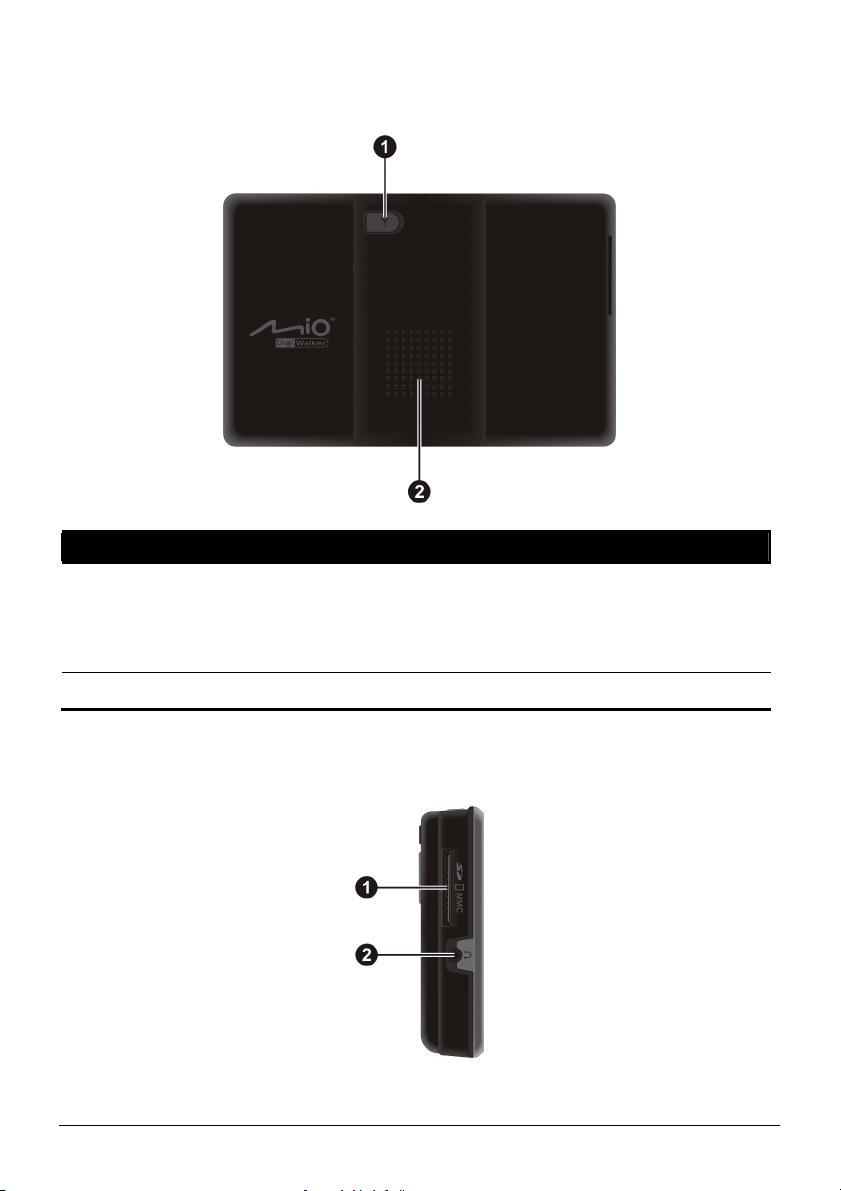
Panel tylni
Nr Komponent Opis
Złącze anteny
n
samochodowej
(GPS)
Głośnik Umożliwia odsłuchiwanie dźwięków, głosów, muzyki.
o
Wewnątrz gumowej nakładki (chroniącej przed kurzem)
umieszczone jest złącze umożliwiające podłączenie anteny
samochodowej GPS z magnetyczną końcówką. Dla najlepszego
odbioru sygnału antena powinna być umiejscowiona na dachu
samochodu.
Panel lewy
2
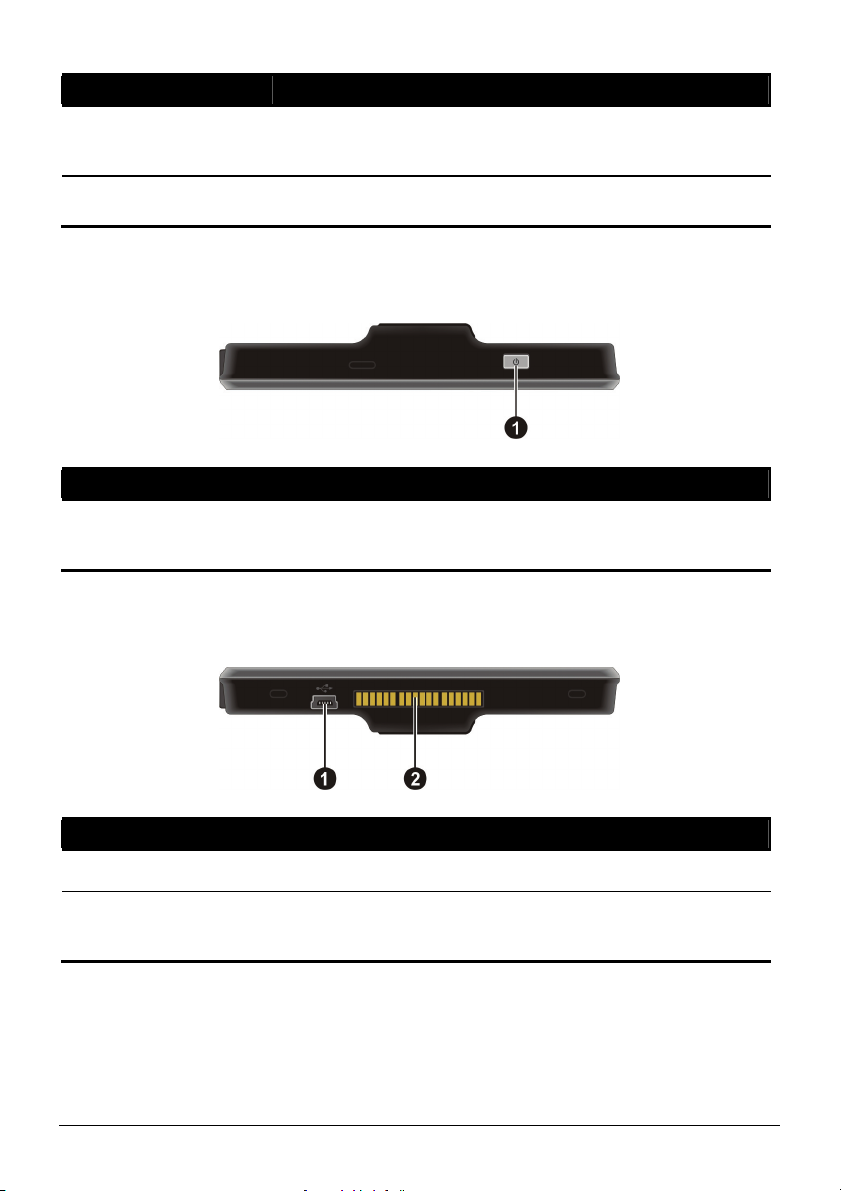
Nr Komponent Opis
Gniazdo kart
n
pamięci SD/MMC
Gniazdo
o
słuchawkowe
Akceptuje karty pamięci SD (Secure Digital) lub MMC
(Karty MultiMediaCard) ułatwiając dostęp do danych tj. np.
pliki MP3.
Służy do podłączania słuchawek stereo.
Panel górny
Nr Komponent Opis
Włącznik Włącza i wyłącza urządzenie. Pomiędzy krótkim, a dłuższym
n
naciśnięciem jest różnica. W celu uzyskania informacji, patrz
części 1.6 i 5.1.
Panel dolny
Nr Komponent Opis
Złącze Mini-USB Podłączenie do ładowarki lub kabla USB.
n
Złącze podstawki
o
dokującej
Połączenie z podstawką dokującą urządzenia lub
podstawką dokującą TMC. (Dostarczona podstawka
dokująca zależy od zakupionego modelu.)
3
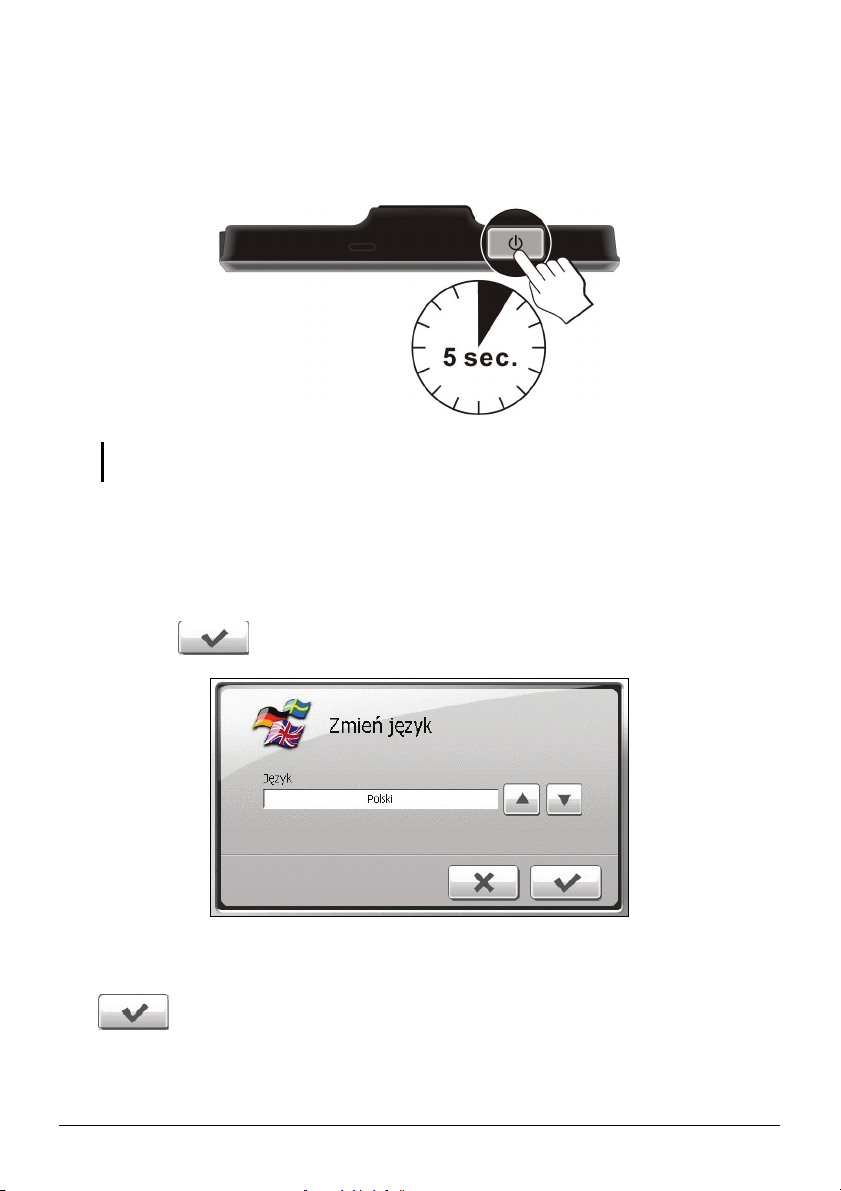
1.2 Pierwsze uruchomienie urządzenia
1. Podczas początkowego uruchamiania, naciśnij przez 5 sekund przycisk
zasilania w celu włączenia urządzenia.
UWAGA: Podczas normalnego działania, naciśnij krótko przycisk zasilania w celu włączenia
i wyłączenia urządzenia.
2. Następuje uruchamianie urządzenia. Natychmiast wykonaj ładowanie
urządzenia, zgodnie z opisem w następnej części.
3. W urządzeniu pojawi się ekran “Zmień język”. Stuknij w lewą/prawą strzałkę
aby wybrać pożądany język obsługi urządzenia
przycisk
4. Następnie pojawi się ekran “Data i godzina”. Wciśnij odpowiednią strzałkę,
by wybrać strefę czasową, datę i godzinę. Następnie wybierz przycisk
.
.
i
. Po wyborze języka wybierz
4
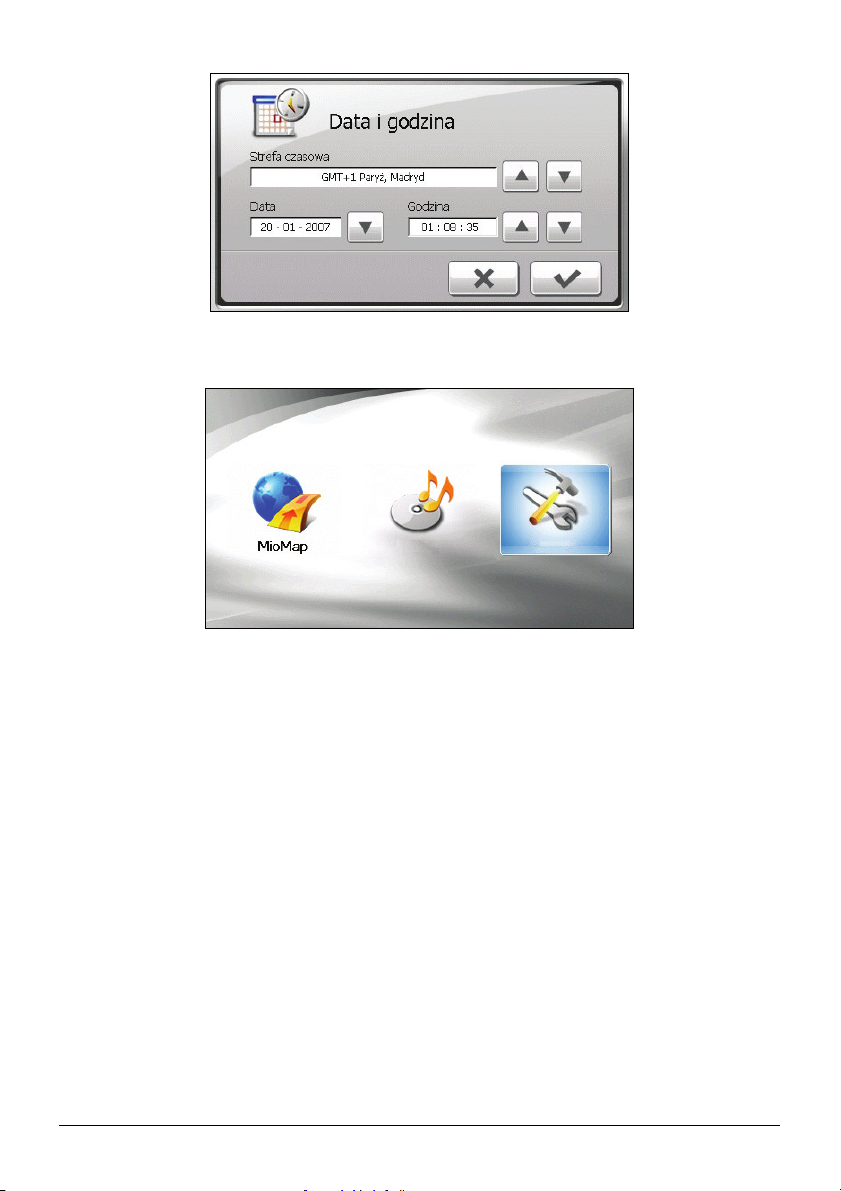
5. Następnie pojawi się Ekran startowy. Teraz możesz już używać urządzenia.
Audio Ustawienia
5

1.3 Ładowanie baterii poprzez kabel USB
1. Włącz komputer.
2. Podłącz końcówkę mini-USB kabla USB do dolnego panelu urządzenia a
drugą końcówkę do portu USB w komputerze.
3. Po włączeniu urządzenia, wyświetlony zostanei ekran pokazany poniżej.
Urządzenia nie można używać, po podłączeniu go do komputera.
4. Nie należy odłączać urządzenia przy pełnym naładowaniu baterii,
sygnalizowanym przez zielone światło wskaźnika stanu baterii. Proces
ładowania może trwać kilka godzin.
6

PAMIĘTAJ:
z Po podłączeniu urządzenia do komputera, jest ono rozpoznawane jako zewnętrzne
urządzenie pamięci masowej. Nie należy usuwać żadnych plików, wstępnie
zainstalowanych w urządzeniu. Zachowaj ostrożność usuwając pliki. Usuwanie plików,
których funkcja nie jest ci znana, może spowodować, iż cały program lub jego cześć nie
będzie działać poprawnie.
z Przy tym sposobie ładowania urządzenia należy je wyłączyć, aby ładowanie baterii
zajmowało mniej czasu.
UWAGA: W celu jak najlepszego wykorzystania możliwości baterii litowej zwróć uwagę na
następujące informacje:
z Nie ładuj baterii w miejscach o wysokiej temperaturze (np. w miejscu nasłonecznionym).
z Nie ma potrzeby, aby bateria była w pełni rozładowana przed ponownym jej ładowaniem.
Baterie można ładować zanim się rozładuje.
z Jeśli produkt nie będzie używany przez dłuższy czas, upewnij się, że bateria jest
ładowana do pełna co najmniej raz na dwa tygodnie. Nadmierne rozładowanie baterii
możne spowodować problemy przy jej ładowaniu.
1.4 Używanie urządzenia w samochodzie
UWAGA:
z Należy wybrać odpowiednią lokalizację do montażu urządzenia w pojeździe. Nigdy nie
należy umieszczać urządzenia w miejscu, w którym zasłaniałoby one pole widzenia
kierowcy. Należy sprawdzić, czy nic nie zasłania anteny GPS.
z Jeśli przednia szyba samochodu jest przyciemniona i pokryta warstwą antyrefleksyjną,
zaleca się użycie dodatkowej anteny (opcja). Antenę należy umieścić na dachu
samochodu przed oknem.
Używanie podstawki dokującej lub podstawki dokującej TMC (Kupowany oddzielnie)
Podstawka i podstawa umożliwiają zamocowanie urządzenia w pojeździe.
(Informacje znajdują się w oddzielnym dokumencie z instrukcją instalacji.)
7
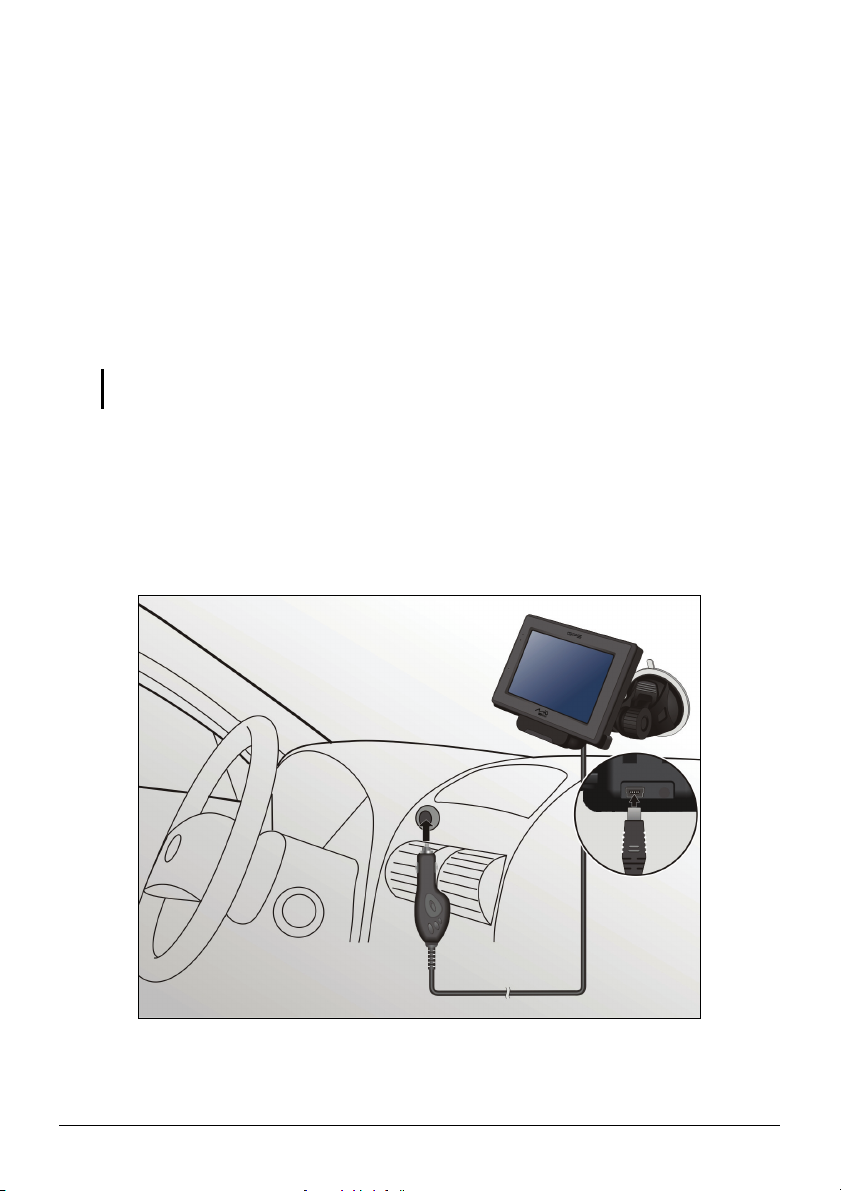
Poprzez podstawkę TMC (Kupowany oddzielnie), można podłączyć antenę TMC
do odbiornika, dla odbioru transmisji radiowych, nadawanych w celu
informowania kierowców o warunkach drogowych. Po odebraniu informacji,
można je wyświetlić w urządzeniu, a na podglądzie mapy wyświetlona zostanie
ikona powiadamiania o korkach w ruchu ulicznym. Zostaną podświetlone drogi z
informacjami o korkach i można będzie wybrać automatyczne obliczenie innej
trasy. (Szczegółowe informacje zawiera oprogramowanie do nawigacji.)
Podłączanie ładowarki samochodowej
Ładowarka samochodowa zasila urządzenie, kiedy używasz je w samochodzie.
UWAGA: Aby uchronić urządzenie przed gwałtownymi skokami napięcia, podłączaj
ładowarkę samochodową zawsze dopiero po uruchomieniu silnika.
1. Podłącz jeden koniec kabla ładowarki samochodowej do złącza zasilania
podstawki.
2. Drugą końcówkę zasilacza włóż do gniazda zapalniczki samochodowej o
mocy12-volt lub innego portu zasilania. Gdy urządzenie będzie się ładować,
dioda umieszczona w ładowarce będzie się jarzyć zielonym światłem.
8
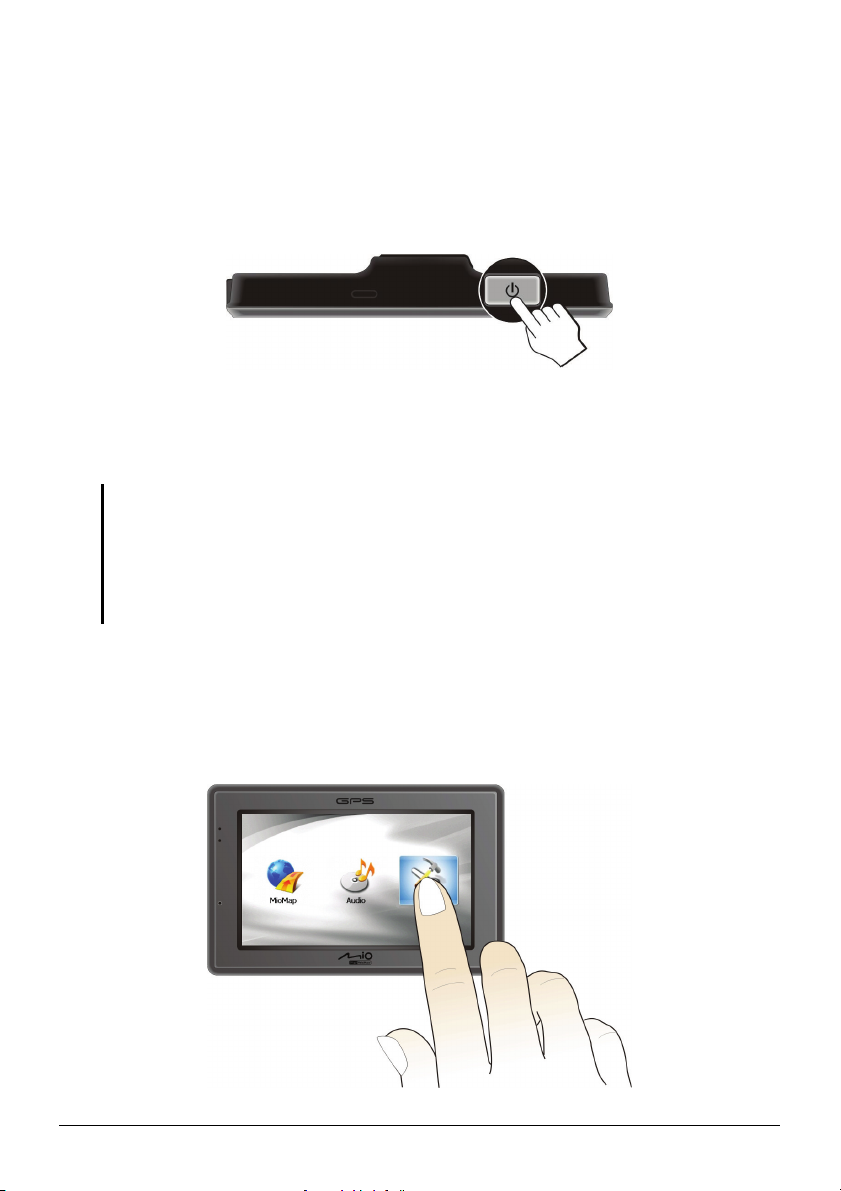
1.5 Podstawy obsługi urządzenia
Włączanie i wyłączanie urządzenia
Podczas normalnego działania, urządzenie należy wyłączać przez krótkie
naciśnięcie przycisku zasilania. Urządzenie przechodzi do stanu zawieszenia.
Po następnym, krótkim naciśnięciu przycisku zasilania następuje wznowienie
systemu. Nastąpi powrót do miejsca, w którym nastąpiło opuszczenie lub
wyświetlony zostanie ekran początkowy.
UWAGA:
z o jaki ekran zostanie wyświetlony po wznowieniu działania, zależy od programu
uruchomionego w chwili zawieszenia działania urządzenia. Niektóre programy są
zamykane po zawieszeniu urządzenia, co oznacza, że po wznowieniu wyświetlony będzie
ekran początkowy.
z Dłuższe naciśnięcie przycisku zasilania daje inny efekt. Dalsze informacje znajdują się w
części 5.1.
Obsługa urządzenia
Aby prawidłowo i bezawaryjnie obsługiwać urządzenie uruchamiaj aplikacje na
ekranie dotykowym za pomocą opuszka palca. Możesz używać:
9

z Puknięcie
Dotknij ekranu opuszkiem palca raz, by otworzyć pożądany folder lub
aplikację, wybrać przycisk ekranowy lub żądaną opcję.
z Przeciągnięcie
Przytrzymaj palec na elemencie na ekranie a następnie przeciągnij nim w
górę/w dół/w prawo/lewo lub w poprzek ekranu.
z Puknięcie i przytrzymanie
Dotknij palcem i przytrzymaj go chwilę na ikonie dopóki nie zakończy się
żądany proces lub nie wyświetli się menu podręczne.
Ekran startowy
Kiedy włączasz urządzenie po raz pierwszy, pojawia się ekran startowy. Ekran ten
pokazuje ikony dostępnych aplikacji. Możesz z niego uruchomić żądaną aplikację
lub otworzyć kolejne menu.
Audio Ustawienia
Nazwa
przycisku
MioMap Uruchamia oprogramowanie nawigacyjne. Zajrzyj do instrukcji
Audio Odtwarzanie plików audio. Rozdział 2
Ustawienia Umożliwia zmianę ustawień systemu. Rozdział 3
Opis Zobacz
dołączonej do
oprogramowania.
10

Używanie klawiatury programowej
Czasami wymagane jest wprowadzenie do urządzenia numerów lub tekstu. W
takich sytuacjach na ekranie wyświetlana jest pokazana poniżej klawiatura
programowa. W zależności od bieżącej operacji, wyświetlany jest keypad
alfabetyczny lub keypad z numerami/symbolami.
Keypad alfabetyczny
Backspace
Spacja
Przełączenie dużych lub
małych liter.
Keypad z numerami/symbolami
Włączenie znaku umlaut.
Przełączenie do keypada
z numerami/symbolami.
Przełączenie do keypada
Po stuknięciu
w celu włączenia znaku umlaut, Aby wprowadzić inną formę
alfabetycznego.
litery, można stuknąć powtarzająco znak samogłoski. Alternatywnie, można
stuknąć literę w oknie pomocniczym, zgodnie z ilustracją poniżej.
11

Włączony znak umlaut. Stuknij
ponownie ten przycisk w celu
wyłączenia.
Po zakończeniu wprowadzania, stuknij
.
1.6 Karta SD/MMC
Urządzenie jest wyposażone w wejście na kartę SD/MMC, gdzie można włożyć
opcjonalna kartę pamięci Secure Digital lub MultimediaCard. Obsługuje ono
karty pamięci o wielkości do 2GB.
Aby użyć kartę SD/MMC, włóż ją do wejścia, kierując jej złącze ku wejściu a
etykietę ku panelowi przedniemu.
Aby usunąć kartę, upewnij się wpierw, iż żadna aplikacja nie korzystna z karty,
poczym lekko wciśnij górną krawędź karty, aby zwolnić zatrzask i wyciągnij
kartę.
UWAGA:
z Upewnij się, iż w wejściu nie znajduje się żaden inny przedmiot.
z Kartę SD lub MMC należy przechowywać dobrze zabezpieczonym pudełku, aby nie
doszło do jej zawilgocenia lub zapylenia w czasie, kiedy nie jest używana.
12

2 Audio
2.1 Uruchamianie i zamykanie Audio
Funkcje programu Audio:
z
Odtwarza pliki MP3/WAV/WMA.
Obsługuje podstawowe funkcje takie jak: Odtwarzanie, Pauza, Przesuwanie
z
w przód i w tył.
Obsługuje takie funkcje jak: Wybór porządku odtwarzania plików
z
muzycznych, Powtarzanie sekwencji plików, Powtarzanie pojedynczych
plików, Wyrywkowe odtwarzanie, Odtwarzanie w przypadkowym porządku.
Obsługuje 11 profili equalizera audio.
z
Odtwarzanie w tle
z
Wyświetlanie tekstów piosenek
z
Stuknij
Po uruchomieniu programu wyświetlany jest panel sterowania, skąd
sterować odtwarzaczem poprzez stukanie przycisków ekranowych.
Audio na ekranie głównym, aby uruchomić program.
Audio Ustawienia
można łatwo
13

Aby zamknąć program, wybierz
.
2.2 Przygotowanie plików audio dla urządzenia
Przed użyciem programu należy przygotować pliki (.mp3/.wav/.wma) w folderze
urządzenia My Flash Disk\My Audio lub na karcie pamięci.
Narzędzie nazywa się Mio Transfer i służy do prostego kopiowania plików z
komputera do wybranej lokalizacji. (Jak to zrobić znajdziesz w Rozdział 4.3.)
2.3 Odtwarzanie plików audio
1. Jeśli pliki znajdują się na karcie pamięci, włóż kartę do urządzenia.
2. Stuknij
3. Program wyszuka w urządzeniu i na karcie pamięci obsługiwane pliku audio.
Po wykryciu plików, zostaną one dodane do listy odtwarzania.
4. Aby zacząć odtwarzanie, puknij . Aby kontrolować odtwarzanie, użyj
przycisków kontrolnych, opisanych poniżej.
Audio na ekranie głównym, aby uruchomić program.
PAMIĘTAJ: Możesz stworzysz swoją prywatną listę odtwarzania. (Jak to zrobić znajdziesz
w rozdz. 2.6.)
14

W obszarze informacji wyświetlany jest bieżący stan, włącznie ze stanem
odtwarzanie/pauza/zatrzymanie, czasem odtwarzania, stanem zasilania,
trybem odtwarzania, poziomem głośności i właściwościami bieżącej
piosenki, w postaci informacji o wykonawcy (jeśli dostępna jest w pliku),
nazwy pliku, całkowitą długością nagrania i informacją o sygnale
stereo/mono.
PAMIĘTAJ:
z Podczas odtwarzania, zostanie automatycznie wyłączone podświetlenie ekranu, jeśli nie
nastąpi stuknięcie ekranu w ciągu wstępnie ustawionego czasu (domyślnie 30 sekund).
Podświetlenie zostanie przywrócone, po naciśnięciu przycisku zasilania albo po
zakończeniu odtwarzania bieżącej listy odtwarzania.
z Jeśli całkowita długość piosenki przekracza 99 minut i 59 sekund, długość nie wyświetla
się prawidłowo w obszarze informacji ponieważ maksymalna, dozwolona liczba to 99:59.
Jednakże, nie ma to wpływu na odtwarzanie piosenki.
2.4 Elementy sterowania odtwarzaniem
Przycisk Nazwa Opis
Play/Pauza Odtwarza/robi pauzę w odtwarzaniu.
/
Stop Zatrzymuje odtwarzanie.
Poprzedni/
/
/
Następny
Poziom głośności Zwiększa lub zmniejsza głośność
Odtwarza poprzedni lub następny plik
muzyczny.
urządzenia.
Kontrolka na panelu pokaże aktualny
poziom głośności.
15

Pasek czasu Można stuknąć na pasku czasu odtwarzania
Tryb odtwarzania Przełącza do następnego trybu:
Teksty piosenek
Minimalizuj Minimalizowanie panela sterowania MP3 i
Lista odtwarzania Otwiera listę odtwarzania. (Aby uzyskać
Equalizer Otwiera panel equalizera. (Aby uzyskać
Ustawienia Otwiera ekran Settings (Ustawienia) w celu
Wyjście Zamyka program i powraca do Ekranu
w celu bezpośredniego przejścia do innego
punktu odtwarzania.
Powtarza odtwarzanie bieżącego pliku.
Powtarza odtwarzanie po kolei wszystkich
plików na bieżącej liście odtwarzania.
Odtwarza wszystkie pliki na bieżącej liście
w kolejności losowej.
Próbkowanie (10 sekund) odtwarzania
wszystkich plików na bieżącej liście w
kolejności losowej.
Odtwarza po kolei wszystkie pliki na
bieżącej liście.
Otwiera wyświetlanie tekstów piosenek.
Opcja dostępna wyłącznie wtedy, gdy
bieżąca piosenka zawiera tekst. (Aby
uzyskać więcej informacji zajrzyj do rozdz.
2.5.)
odtwarzanie muzyki w tle.
więcej informacji zajrzyj do rozdz. 2.6.)
więcej informacji zajrzyj do rozdz. 2.7.)
wykonania ustawień trybu oszczędzania
energii i pomocy dotyczącej dostępu. (Aby
uzyskać więcej informacji zajrzyj do rozdz.
2.8.)
startowego.
16

2.5 Wyświetlanie tekstów piosenek
Odtwarzacz audio umożliwia wyświetlanie na ekranie w czasie rzeczywistym
tekstów piosenek, podczas odtwarzania piosenek. Funkcja ta jest szczególnie
przydatna, podczas śpiewania piosenek podczas ich odtwarzania..
Przygotowanie dla urządzenia pliku z tekstem piosenki
W celu wyświetlenia tekstów piosenek, należy zapisać pliki tekstów piosenek
(.lrc) w folderze urządzenia \My Flash Disk\My Audio\Lyric\ lub w folderze
\Lyric\ na karcie pamięci.
UWAGA: Pliki .lrc można wyszukać i pobrać z Internetu.
Użyj funkcji Mio Transfer do skopiowania tekstów piosenek do określonej
lokalizacji urządzenia. (Informacje znajdują się w części 4.3.) Podczas
kopiowania pliku z tekstem piosenki do urządzenia, należy stosować taką samą
nazwę pliku jak plik audio. Na przykład, jeśli nazwa pliku MP3 to My Love.mp3,
plik z tekstem piosenki powinien zostać nazwany jako My Love.lrc.
UWAGA: Podczas odtwarzania piosenek z tekstami, zamykana jest funkcja wyłączania
podświetlenia po 30s.
Odtwarzanie piosenek z tekstami
Podczas odtwarzania piosenek z tekstem dostępny jest przycisk . Stuknięcie
tego przycisku włącza wyświetlanie tekstów.
17

Podczas odtwarzania piosenek, teksty są przewijane wiersz po wierszu na ekranie,
r
przy zaznaczeniu bieżącego wiersza innym kolorem. W określonych odstępach
czasu zmienia się obraz tła.
Aby zamknąć ekran tekstów i przejść do panela sterowania, stuknij w dowolnym
miejscu ekranu.
2.6 Używanie listy odtwarzania
Można utworzyć własne listy odtwarzania do wykorzystania w przyszłości.
Tworzenie listy odtwarzania
1. Stuknij na panelu sterowania w celu otworzenia ekranu listy
odtwarzania. Na ekranie wyświetli się aktualna lista.
Odtwarzaj
wybrany plik.
Dodaj utwó
Usuń wybraną piosenkę z listy
lub z nośnika pamięci.
Usuń wszystkie piosenki z bieżącej listy
odtwarzania. (Żadne pliki nie są usuwane)
Zapisz listę odtwarzania.
Otwórz listę kolejnych list odtwarzania.
2. Aby dodać utwór do listy odtwarzania, puknij przycisk
.
3. Zostanie wyświetlony ekran ze wszystkimi plikami audio. Stuknij
piosenkę(i), która ma zostać dodana, a następnie stuknij
.
18
Do tyłu.

A
Dodaj wybrany utwór/utwory
do listy odtwarzania.
Do tyłu
dd all songs to the playlist.
4. Aby zapisać listę odtwarzania, puknij przycisk
.
5. Wyświetlona zostanie klawiatura, umożliwiająca zmianę domyślnej nazwy
wyświetlanej listy odtwarzania. Jeśli to wymagane, zmień nazwę listy
odtwarzania. Po zakończeniu stuknij
.
6. Aby powrócić do panelu kontrolnego, wybierz przycisk
.
Otwieranie listy odtwarzania
Aby otworzyć jedną z list, które utworzyłeś:
1. Stuknij
odtwarzania.
na panelu sterowania w celu otworzenia ekranu listy
2. Puknij przycisk
, aby wyświetlić wszystkie listy, które utworzyłeś.
19

3. Puknij w listę, którą chcesz otworzyć i wybierz przycisk
y
Zmień nazwę wybranej
listy odtwarzania.
Usuń wszystkie list
oprócz wybranej.
Usuń wszystkie listy odtwarzania.
Otwórz wybraną listę odtwarzania.
.
Do tyłu
4. Aby powrócić do panelu kontrolnego, wybierz przycisk
.
2.7 Equalizer
Program obsługuje 11 profili audio. Puknij przycisk , aby otworzyć panel
equalizera.
Wciśnij
Domyślna, Rock, Pop, Jazz, Klasyczna, Dance, Heavy, Dyskotekowa, Soft, 3D,
oraz Hall.
lub , aby wybierać pomiędzy dostępnymi opcjami:
20

Puknij przycisk , aby zapisać swój wybór i powrócić do panelu kontrolnego.
Aby wybrać profil Domyślna, puknij przycisk
.
2.8 Ustawienia
Puknij przycisk . Wyświetlany jest ekran Ustawienia.
UWAGA: Aby poznać funkcję każdego przycisku, stuknij . Następnie stuknij przycisk
na liście, aby wyświetlić wiersz opisu z prawej strony ekranu.
Stuknij okienko opcji (√) w celu włączenia trybu oszczędzania energii. Stuknij
przycisk w górę/w dół, aby ustawić timer na 10 sekund, 30 sekund, jedną minutę
lub pięć minut. Podczas odtwarzania, zostanie automatycznie wyłączone
podświetlenie ekranu, jeśli nie nastąpi stuknięcie ekranu w ciągu wstępnie
ustawionego czasu (domyślnie 30 sekund). Podświetlenie zostanie przywrócone,
po naciśnięciu przycisku zasilania albo po zakończeniu odtwarzania bieżącej listy
odtwarzania.
Pomoc
Stuknij
w celu zapisania dowolnych wykonanych zmian.
21


3 Ustawienia
3.1 Uruchamianie i zamykanie aplikacji Ustawienia
Możesz zmieniać ustawienia systemowe takie jak: Podświetlenie ekranu,
głośność, jasność, język. Kiedy raz zmienisz ustawienia, pozostaną one
zmienione aż do momentu, gdy wprowadzisz następne zmiany.
Wybierz palcem przycisk
się menu Ustawień, tak jak zostało to pokazane poniżej.
Ustawienia na Ekranie startowym. Na ekranie wyświetli
Audio Ustawienia
↓
Aby opuścić ekran Ustawień, wybierz
.
23

Poniżej przedstawiono opis różnych przycisków aplikacji Ustawienia oraz ich
funkcje.
3.2 Podświetlenie
1. Wybierz palcem przycisk Ustawienia na Ekranie startowym.
2. Wciśnij przycisk
3. Przesuń suwak w prawo lub w lewo, aby ustawić odpowiednią jasność
podświetlenia ekranu. Aby przyciemnić podświetlenie przesuń suwak w
lewo, aby je rozjaśnić w prawo.
Podświetlenie.
4. Wybierz
24
, aby zapisać zmiany.

3.3 Głośność
1. Wybierz palcem przycisk Ustawienia na Ekranie startowym.
2. Wybierz przycisk
3. Przesuwaj suwak w prawo lub w lewo, by ustawić głośność systemu. Aby
ściszyć przesuń suwak w lewo, aby dać głośniej w prawo.
Głośność.
4. Wybierz
, aby zapisać zmiany.
25

3.4 Ekran
Możesz dokonywać kalibracji ekranu dotykowego, tak aby dokładnie odpowiadał
on Twoim potrzebom.
1. Wybierz palcem przycisk
2. Wybierz przycisk
3. Wybierz
Ekran.
, aby rozpocząć kalibrację.
Ustawienia na Ekranie startowym.
4. Wciśnij i przytrzymaj palec lub rysik na środku wyświetlającego się punktu.
5. Jeśli punkt przesunie się na ekranie w inne miejsce znowu puknij w jego
środek i przytrzymaj. Powtarzaj operację aż do zakończenia procesu
kalibracji..
6. Po zakończeniu, wybierz przycisk
.
26

3.5 Zasilanie
Aby sprawdzić poziom stanu baterii i/lub ustawić tryb oszczędzania energii:
1. Wybierz palcem przycisk
2. Puknij przycisk
3. Na ekranie wyświetli się poziom stanu baterii.
Możesz ustawić czas, po jakim ma automatycznie wyłączać się urządzenie,
kiedy nie jest przez dłuższy czas używane. Możesz wybrać kilka opcji: .
Nigdy, 30 minut, 20 minut oraz 10 minut.
Zasilanie.
Ustawienia na Ekranie startowym.
4. Wybierz
, aby zapisać zmiany.
27

3.6 Data i godzina
1. Wybierz palcem przycisk Ustawienia na Ekranie startowym.
2. Puknij przycisk Data i godzina.
3. Aby zmienić strefę czasową, puknij w lewą/prawą strzałkę przy okienku
“Strefa czasowa”.
4. Aby zmienić datę, puknij strzałkę przy okienku “Data”. Na ekranie wyświetli
się kalendarz. Puknij w strzałkę po lewej, by przejść do minionego miesiąca
lub roku, w strzałkę po prawej, by przejść do następnego miesiąca lub roku.
Ewentualnie, możesz zaznaczyć miesiąc lub rok na górze kalendarza pukając
na nie, i zmienić je wpisując interesujący cię miesiąc lub rok.
Kiedy w kalendarzu wyświetla się odpowiedni miesiąć, puknij w interesującą
cię datę.
28

5. Aby ustawić czas, puknij najpierw na godzinę, minutę lub sekundę w okienku
“Godzina”, a następnie puknij w strzałkę skierowaną ku górze, by przesunąć
czas w przód, a w strzałkę skierowaną ku dołowi, by przesunąć czas wstecz.
6. Wybierz , aby zapisać zmiany.
3.7 Zmiana języka
1. Wybierz palcem przycisk Ustawienia na Ekranie startowym.
2. Puknij w przycisk
3. Puknij w lewą/prawą strzałkę, by odnaleźć interesujący Cię język..
Zmień język.
29

4. Wybierz
5. Wybierz przycisk
, aby zapisać zmiany.
, aby zapisać zmiany w Ustawieniach.
3.8 Przywróć
Aby przywrócić ustawienia do domyślnych wartości fabrycznych:
1. Wybierz palcem przycisk
2. Wybierz palcem przycisk
Ustawienia na Ekranie startowym.
Przywróć.
3. Wybierz
30
.

4 MioTransfer
4.1 Instalacja aplikacji Mio Transfer
Mio Transfer umożliwia łatwe przenoszenie danych, takich jak MP3, video i
zdjęcia pomiędzy urządzeniem a komputerem, synchronizację kontaktów i
przywrócenie systemu i aplikacji do ich ustawień domyślnych. Aby zainstalować
Mio Transfer na komputerze:
1. Włącz komputer i włóż płytkę instalacyjną do napędu CD/DVD-ROM.
2. Kiedy pojawi się ekran wyboru języka, kliknij na język którego chcesz użyć
do instalacji.
3. Kliknij
Zainstaluj Mio Transfer.
31

4. Kliknij Next. Postępuj zgodnie z poleceniami ekranowymi, aby dokończyć
instalację.
UWAGA: Jeśli Mio Transfer został już zainstalowany na komputerze, kliknięcie na
Zainstaluj Mio Transfer usunie aplikację z systemu.
4.2 Otwieranie i zamykanie programu Mio Transfer
Kliknij na ikonę Mio Transfer, znajdującą się na pulpicie systemu Windows, aby
otworzyć program. Pojawi się Mio Transfer.
Pasek menu aplikacji Mio Transfer składa się z następujących zakładek:
z Audio
Przesyłanie plików MP3 między urządzeniem GPS a komputerem (więcej
informacji w sekcji 4.3).
z Mio Online
Podaje połączenie do witryny Mio.
Aby zakończyć prace z Mio Transfer, wystarczy kliknąć
Zakończ w prawym
dolnym rogu ekranu.
32

4.3 Kopiowanie plików multimedialnych do
urządzenia
Przed odtwarzaniem plików multimedialnych, takich jak pliki MP3 należy je
przygotować w urządzeniu. Użyj Mio Transfer do kopiowania plików z
komputera stacjonarnego do wybranej lokalizacji w urządzeniu Mio.
1. Aby skopiować pliki na kartę pamięci, włóż kartę do urządzenia.
2. Włącz urządzenie GPS i komputer.
3. Podłącz końcówkę mini-USB kabla USB do dolnego panelu urządzenia a
drugą końcówkę do portu USB w komputerze.
4. Otwórz program, klikając ikonę
Pojawi się ekran Mio Transfer.
5. Aby skopiować pliki audio, kliknij
W lewej kolumnie wyświetlają się dostępne napędy komputera, w prawej
odpowiednie foldery docelowego urządzenia (
Mio Transfer na pulpicie systemu Windows.
Audio
na górnym pasku menu.
albo
).
33

6. Wybierz docelowe urządzenie, klikając jedną z ikon:
Urządzenie
docelowe
z
z - Karta pamięci umieszczona w urządzeniu Mio.
- Pamięć Flash urządzenia
7. W lewej kolumnie wybierz folder, w którym przechowywane są pliki MP3
lub grafika. Wybierz plik, który chcesz skopiować i wciśnij przycisk
.
Pasek stanu pokaże postęp przesyłu danych, a wybrany plik zostanie
skopiowany na urządzenie docelowe.
UWAGA: Dane można również skopiować z urządzenia na komputer. Wybierz najpierw w
prawej kolumnie pliki do skopiowania, poczym wybierz w lewej kolumnie folder, w którym
chcesz te pliki umieścić. Kliknij , aby rozpocząć kopiowanie..
Zarządzanie plikami
Aby zarządzać plikami masz do dyspozycji kilka różnych przycisków:
z Zmień nazwę
zmienia nazwę wybranego pliku.
34

z Usuń
usuwa wybrany plik.
z Anuluj
przerywa bieżący transfer plików MP3/grafika.
z Nowy folder
Tworzy nowy folder w wybranym napędzie lub folderze.
35


5 Usterki i konserwacja
5.1 Ponowne uruchomienie i wyłączenie
Czasami będziesz zmuszony na zrestartowanie urządzenia. Na przykład,
powinieneś zrestartować system, kiedy się on zawiesi, lub gdy nie będzie przez
dłuższy czas odpowiadał na Twoje działania.
Restartowanie urządzenia
Aby zrestartować urządzenie, naciśnij przycisk zasilania na 5 sekund, aż do
wyświetlenia ekranu “Wybór wyłączenia zasilania”, a następnie stuknij .
Restart
Zamykanie urządzenia
Aby zamknąć urządzenie, naciśnij na 5 sekund przycisk zasilania, aż do
wyświetlenia ekranu “Wybór wyłączenia zasilania”, a następnie stuknij .
Alternatywnie, urządzenie można zamknąć bezpośrednio, naciskając przycisk
zasilania przez 10 sekund. Jest to użyteczne w sytuacji, gdy awaria
oprogramowania uniemożliwia wyświetlenie ekranu “ Wybór wyłączenia
zasilania”.
Zamknij
37

Zamykanie, przenosi urządzenie do stanu głębokiego uśpienia. Przed
zamknięciem, urządzenie wyłącza wszystkie uruchomione programy. Aby użyć
urządzenie ponownie, naciśnij na 5 sekund przycisk zasilania. Zostanie
wyświetlony ekran początkowy.
5.2 Usterki
UWAGA: Jeśli napotkasz problem, którego nie będziesz mógł rozwiza, skontaktuj się ze
sprzedawcą.
Problemy z zasilaniem
Brak zasilania w trybie zasilania na baterię
z Poziom pozostałego do wykorzystania zasilania może być za niski, aby
uruchomić urządzenie. Ładowanie baterii.
Problemy z ekranem
Ekran reaguje z opóźnieniem
z Upewnij się, iż poziom zasilania urządzenia nie jest zbyt niski. Jeśli problem
wciąż występuje, zrestartuj system.
Ekran się wiesza
z Zrestartuj system.
Ekran jest trudno czytelny
z Upewnij się, że podświetlenie ekranu działa.
z Przenieś urządzenie w jaśniejsze miejsce.
Niewłaściwe reagowanie na dotyk
z Przeprowadź kalibrację ekranu.
38

Problemy z połączeniem
Problemy z połączenie kablowym
z Upewnij się, iż urządzenie jak i komputer są włączone przed ustanowieniem
połączenia.
z Upewnij się, że kabel jest dobrze włożony do wejście USB na komputerze.
Podłącz kabel USB bezpośrednio do komputera – nie używaj łącza USB za
pośrednictwem rozgałęźnika.
z Zrestartuj urządzenie przed podłączeniem kabla. Zawsze odłączaj urządzenie
przed restartem komputera.
Problemy z GPS
Kiedy odpowiedni sygnał jest niedostępny, należy rozważyć, co następuje:
z Make sure that the GPS receiver has a clear view of the sky.
z Odbiór GPS może być zakłócony przez:
9 Złą pogodę
9 Grube przeszkody nad głową (np. gęste gałęzie drzew lub wysokie
budynki)
9 Inne urządzenia bezprzewodowe w aucie
9 Przyciemniane szyby samochodu
39

5.3 Konserwacja urządzenia
Dbałość o urządzeni zapewni bezproblemową pracę i zmniejszy ryzyko
uszkodzenia.
z Unikaj wystawiania urządzenia na bezpośrednie działanie promieni
słonecznych lub silnego światła ultrafioletowego przez dłuższy czas.
z Nie umieszczaj niczego na urządzeniu ani nie zrzucaj niczego na urządzenie.
z Nie zrzucaj urządzenia ani nie wystawiaj go na silne wstrząsy.
z Nie wystawiaj urządzenia na silne i nagłe zmiany temperatury. Może to
bowiem spowodować kondensację wilgoci wewnątrz produktu, która może
go uszkodzić. W przypadku kondensacji wilgoci pozwól urządzeniu
wyschnąć do sucha.
z Uważaj, aby nie siadać na urządzeniu, kiedy znajduje się ono w tylnej
kieszeni spodni itp.
z Ekran urządzenia może ulec porysowaniu. Ostre przedmioty rysują ekran.
Możesz używać specjalnych nie klejących ochraniaczy ekranu,
zaprojektowane specjalnie dla urządzeń z panelami LCD. Pomagają one
ochraniać ekran przed nawet najdrobniejszymi zadrapaniami.
z Nigdy nie czyść urządzenia kiedy zasilanie jest włączone. Stosuj miękką,
niestrzępiącą się wilgotna ścierkę do przecierania ekranu i obudowy
urządzenia.
z Nigdy nie próbuj rozbierać, reperować ani w żaden sposób modyfikować
urządzenia. Rozebranie, modyfikacja lub usiłowanie reperacji może
uszkodzić urządzenie oraz być przyczyna urazów ciała czy strat materialnych.
z Nie składuj ani nie przenoś substancji łatwopalnych, gazów lub materiałów
wybuchowych w tym samym pomieszczeniu, w którym znajduje się
urządzenie jego części lub akcesoria.
40

6 Informacje prawne
UWAGA: Oznakowania umieszczone na zewnątrz urządzenia informują o normach, jakie
produkt ten spełnia. Sprawdź oznakowania na urządzeniu i zajrzyj do odnoszących się do
nich stwierdzeń w tym rozdziale. Niektóre informacje odnoszą się tylko do wybranych modeli.
6.1 Stwierdzenie normatywne
Informacja dla Europy
Produkty oznaczone znakiem CE są zgodne z Dyrektywą o sprzęcie
radiowo-telekomunikacyjnym (R&TTE) (1999/5/EEC), Dyrektywą o
kompatybilności elektromagnetycznej (89/336/EEC) oraz Dyrektywą o niskim
napięciu (73/23/EEC) – z poprawkami 93/68/ECC – wydanymi przez Komisje
Wspólnoty Europejskiej.
Zgodność z powyższymi Dyrektywami oznacza, iż produkt spełnia poniższe
normy europejskie:
EN301489-1: Sprawy zgodności elektronicznej i spektrum radiowego (ERM),
Kompatybilność elektromagnetyczna (EMC) – standard sprzętu radiowego i
usług; Część 1: Powszechne wymogi techniczne.
EN301489-3: Sprawy zgodności elektronicznej i spektrum radiowego (ERM),
Kompatybilność elektromagnetyczna (EMC) – standard sprzętu radiowego i
usług; Część 3: Specyficzne warunki dla urządzeń krótkiego zasięgu (SRD),
działających na częstotliwościach 9 kHz i 40 GHz.
EN55022: Charakterystyka zakłóceń radiowych.
EN55024: Charakterystyka odporności.
EN6100-3-2: Ograniczenia harmonicznej emisji prądu.
EN6100-3-3: Ograniczenia fluktuacji napięcia i migotania w systemach
dostarczających niskie napięcie.
EN60950 / IEC 60950: Bezpieczeństwo produktów.
EN50332-1:
Przepisy dotyczące słuchawek.
41

Producent nie ponosi odpowiedzialności za modyfikacje dokonane przez
użytkownika oraz ich konsekwencje, które mogą zmienić stan zgodności
produktu z normami CE.
6.2 Zasady BHP
z Zbyt długie słuchanie muzyki przy maksymalnej głośności może
spowodować zaburzenia słuchu.
z Używanie słuchawek innych niż zalecane/dostarczone może spowodować
uszkodzenie słuchu, spowodowane nadmiernym ciśnieniem dźwięku.
adowanie
z Można używać wyłącznie ładowarki dostarczonej z urządzeniem. Użycie
innego typu ładowarki może spowodować nieprawidłowe działanie i/lub
niebezpieczeństwo.
z Ten produkt powinien być zasilany źródłem zasilania oznaczonym „LPS”,
“Ograniczone źródło zasilania” o wyjściu: + 5 V prądu stałego / 1.0 A”.
z Stosuj baterię przeznaczoną dla tego urządzenia
Informacje o ładowarce
z Nie należy używać ładowarki w miejscach o wysokiej wilgotności. Nigdy nie
należy dotykać ładowarki, gdy mokre są ręce i stopy.
z Podczas używania ładowarki do zasilania urządzenia lub do ładowania
baterii, wokół ładowarki należy zapewnić właściwą wentylację. Nie należy
przykrywać urządzenia papierem lub innymi obiektami, które pogarszają
chłodzenie. Nie należy używać ładowarki, gdy znajduje się ona w torbie do
przenoszenia.
z Ładowarkę należy podłączyć do właściwego źródła zasilania. Wymagania
dotyczące napięcia są określone na obudowie produktu i/lub na opakowaniu.
z Nie należy używać ładowarki, gdy uszkodzony został przewód.
z Nie próbuj sam naprawiać urządzenia. Wewnątrz nie ma żadnym elementów,
które można naprawić. Wymień urządzenie na nowe, jeśli zostanie
uszkodzone lub wystawione na nadmierne działanie wilgoci.
42

Bateria
z Używaj ładowarki zalecanej przez producenta.
UWAGA: Produkt zawiera wewnętrzną niewymienialną baterię litowo-jonową. Bateria może
pęknąć lub eksplodować, uwalniając niebezpieczne związki chemiczne. Aby zmniejszyć
ryzyko pożaru lub poparzeń, nie rozbieraj, nie gnieć, ani nie wyrzucaj do wody czy ognia.
z Ważne zalecenia (tylko dla obsługi serwisowej):
9 Uwaga: Bateria może wybuchnąć, jeśli użyty zostanie nie właściwy typ
baterii. Baterii należy się pozbyć w sposób opisany w instrukcji.
9 Zastępuj baterie tylko takim samym typem baterii zalecanej przez
producenta.
9 Baterii należy się pozbyć lub recyklować ją w odpowiedni sposób.
9 Baterię należy stosować tylko w wyszczególnionych urządzeniach.
43
